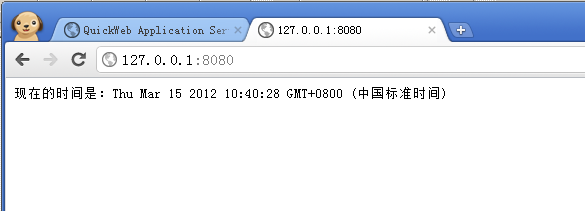创建第一个简单的应用
在创建QuickWeb应用之前,先介绍一下基于QuickWeb的应用目录结构:
config.js ---------------- [服务器配置文件]
app ---------------------- [应用目录]
+- test_app ------------- [应用test_app目录]
+ +-- config.js ------- [应用配置文件]
+ +-- route.txt ------- [应用路由表]
+ +-- code ------------ [应用处理程序目录]
+ +-- html ------------ [应用静态资源文件目录]
+ +-- tpl ------------- [应用模板目录]
+- blog ----------------- [应用blog目录]
+-- config.js
+-- route.txt
+-- code
+-- html
+-- tpl
使用QuickWeb命令行工具可以很方便地创建以上的目录结构。例如:
要将QuickWeb服务器创建到/server目录,先执行cd /server进入该目录,
并执行quickweb -init即自动创建了一个名为app的目录及默认的
服务器配置文件config.js
接着,创建一个应用:
执行cd app进入应用目录,创建一个目录:mkdir test_app,然后执行
quickweb -init-app test_app初始化应用:这时会在test_app目录创建了
code,html,tpl这三个目录,以及默认的应用配置文件config.js及
路由表route.txt。
现在,启动QuickWeb服务器试试:
返回/server目录:cd /server,执行quickweb -start即可启动服务器。
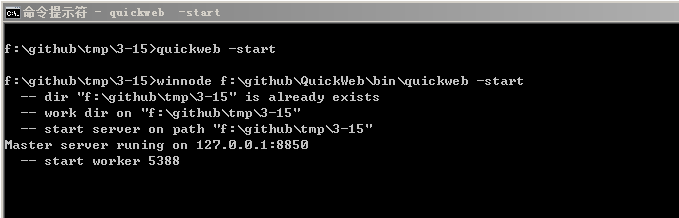
QuickWeb服务器在启动完毕后,默认是不会自动载入刚才创建的应用的,需要登录 到服务器管理界面来手动载入该应用:
在浏览器中打开http://127.0.0.1:8850
此时弹出一个登录窗口,输入用户名:admin,密码:admin,点“确定”
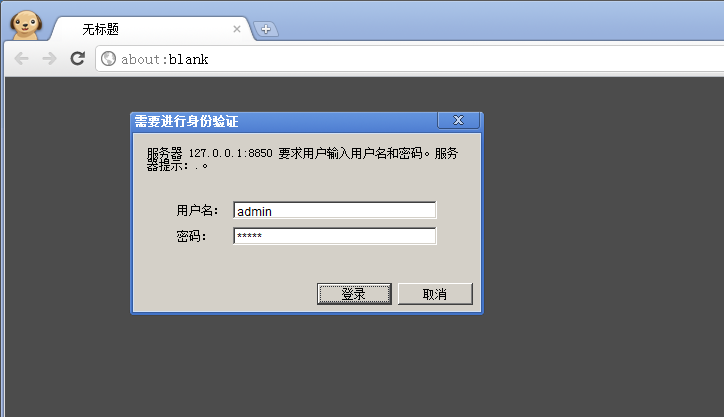
进入服务器管理界面后,点左边导航栏中的“应用”,并在右边出现的应用列表中, 点”test_app“一栏的”载入“按钮,即可载入该应用。
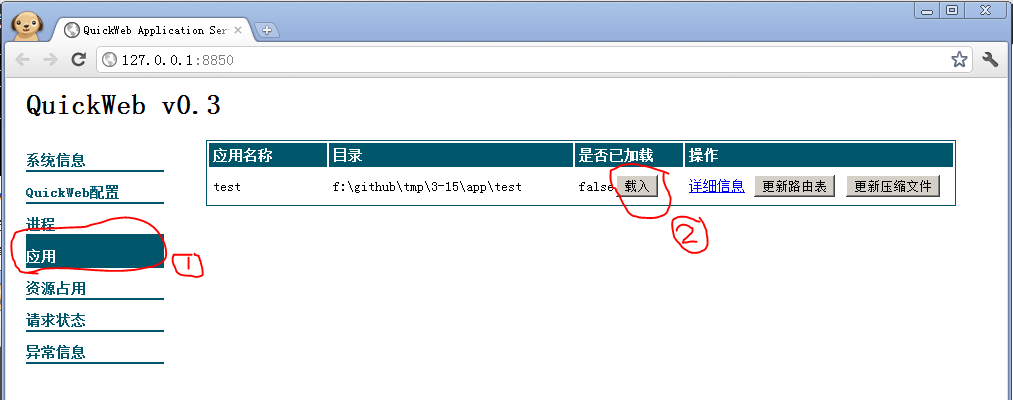
在浏览器中打开http://127.0.0.1:8080, 此时会看到一个页面,显示当前时间: